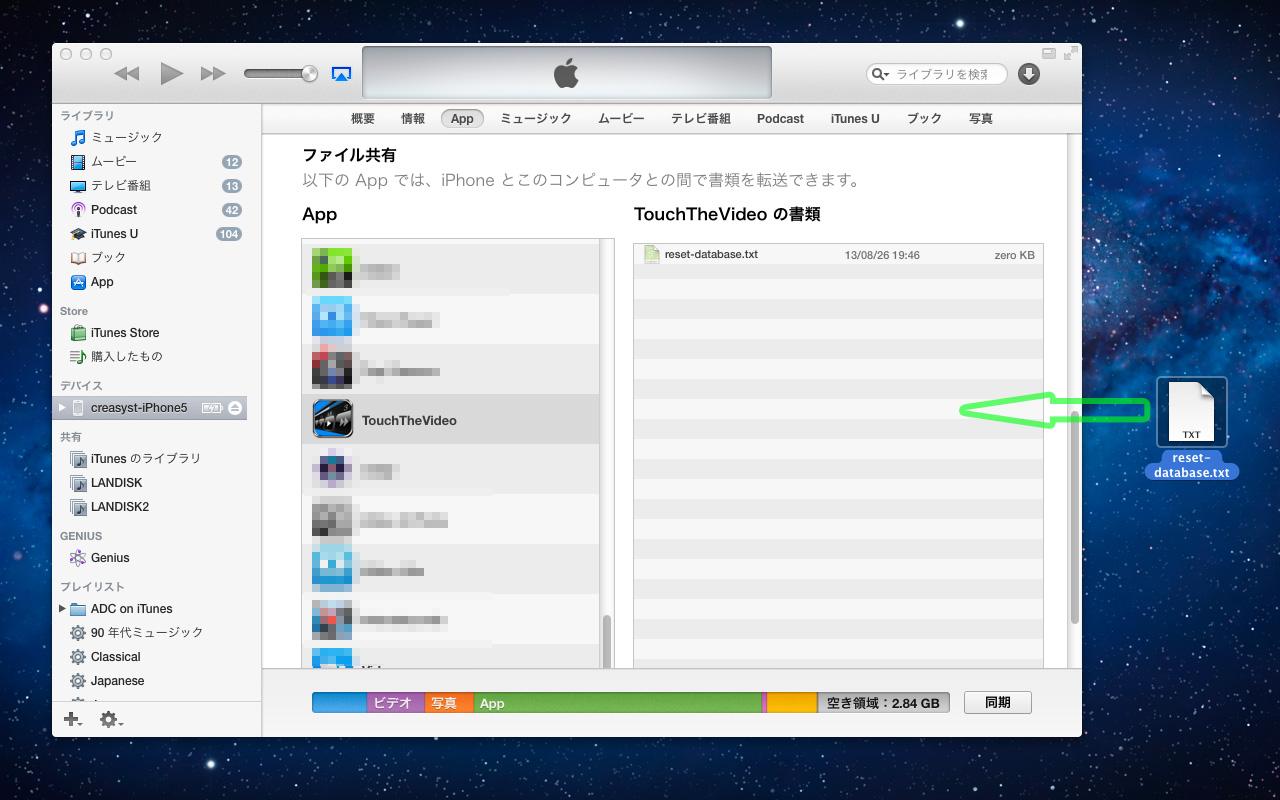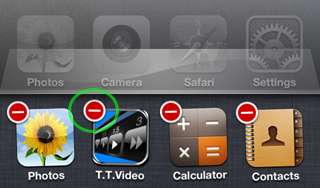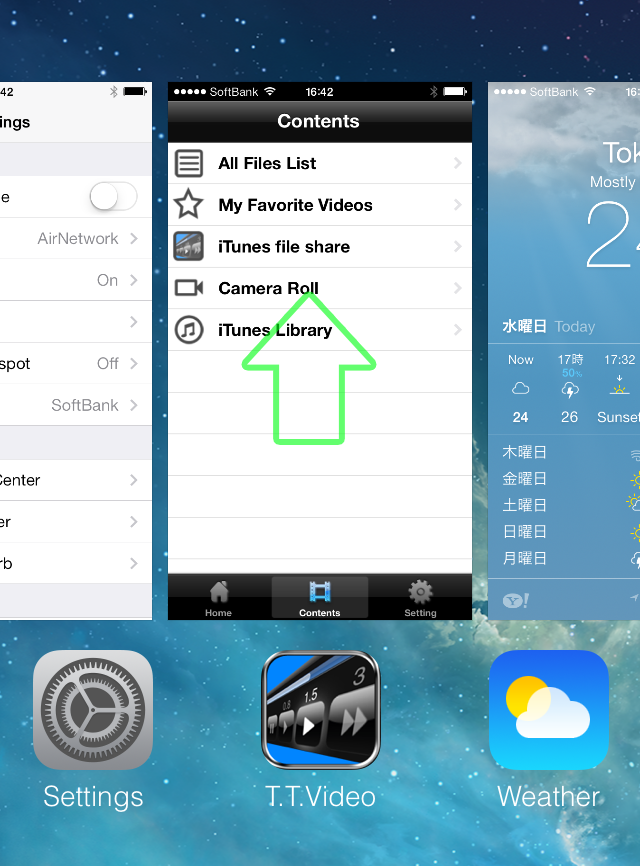アプリやOSのバージョンアップのタイミングで、TouchTheVideoが起動しなくなるという問題の報告をいただいてます。ご迷惑をおかけして大変申し訳ございません。
主な原因は、TouchTheVideoで使用しているデータベースが、異常な状態になったものと思われます。
お手数ですが以下の方法で、TouchTheVideoのデータベースを初期化してください。
ちなみに、この初期化で、次のような情報が失われます。
- 再生履歴
- 登録したマーカー
- iTunesファイル共有のフォルダー情報および並び順
- お気に入りの設定と並び順
- 起動時パスコードの設定
あらかじめご了承ください。
また、ver.1.7.1以降を1度でも起動できていたら、「プライベートパスワード」は消えずに保持されています。正常起動後も旧プライベートパスワードを利用することで、プライベートファイルは再生可能になります。
[補足]
TouchTheVideoのデータベースは、アプリケーションを削除および再インストールでも初期化できます。ただし、その場合は、iTunesファイル共有にコピーしたファイルもすべて削除することになります。
iTunesファイル共有にコピーしたファイルを消したくない場合は、以下の方法で初期化してください。
TouchTheVideoのデータベースを初期化方法
リセット用のファイルのダウンロードまたは作成
以下のリンクを右クリックしてダウンロードしてください。
ダウンロードできない場合は、テキストエディタなどで、新規ファイルを作成し、”reset-database.txt”というファイル名で保存してください。ファイルの中身は不要です。
リセットファイルをコピー
iTunesFile共有にファイルreset-database.txtをコピーしてください。
アプリの終了(確認)(iOS6まで)
HOMEボタンをダブルクリックすると、現在起動中のアプリ一覧が表示されます。
水平にスクロールして、T.T.Videoを探してください。
なければ、HOMEボタンをタップして戻ってください。
T.T.Videoがあったら、アイコンを長押しします。
マイナスボタンが現れますので、T.T.Videoのマイナスボタンをタップします。(T.T.Videoが消えます。)
HOMEボタンをタップして戻ってください。
アプリの終了(確認)(iOS7)
HOMEボタンをダブルクリックすると、現在起動中のアプリ一覧が表示されます。
水平にスクロールして、T.T.Videoを探してください。
なければ、HOMEボタンをタップして戻ってください。
T.T.Videoがあったら、T.T.Videoの画面を上にスライドしてください。(T.T.Videoが消えます。)
HOMEボタンをタップして戻ってください。
アプリを起動
T.T.Videoを再度起動してください。起動できたら、成功です。
iTunesFile共有にファイルのreset-database.txtファイルは削除されます。